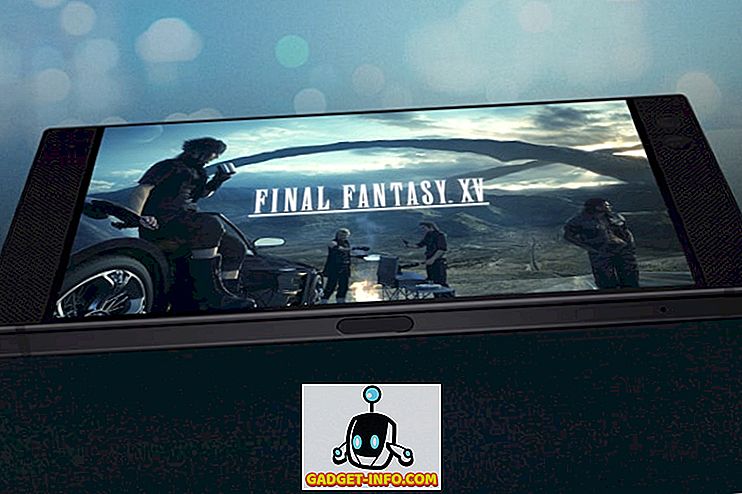Le macOS Mojave d’Apple a apporté le très attendu «mode sombre» au système d’exploitation de bureau d’Apple, qui est magnifique. Cependant, tout le monde n'est pas fan du mode sombre.
De nombreux utilisateurs préfèrent encore le mode sombre limité qui, auparavant, assombrissait la barre de menus et le dock tout en laissant le reste en mode clair. Cependant, si vous avez mis à niveau vers macOS Mojave, vous savez qu’il n’ya pas de bascule natif pour l’activer. Eh bien, si vous voulez que cette fonctionnalité revienne, ceci est le tutoriel pour vous. Comme dans cet article, nous allons vous montrer comment utiliser le thème light sur macOS avec une barre de menus et un Dock sombres:
Obtenez une barre de menu et un dock sombres avec le mode Lumière sur macOS Mojave
Pour récupérer la barre de menus sombre et le dock, nous allons faire appel à Terminal sur votre Mac. Ne vous inquiétez pas si vous n'avez jamais utilisé le terminal auparavant; vous ne trouverez pas ce tutoriel difficile. Donc, si vous êtes prêt, commençons:
- Tout d’abord, cliquez sur le menu Pomme, puis sur Sélectionner les préférences système .


3. Ouvrez maintenant le Terminal en allant dans votre dossier Applications ou en le recherchant simplement dans Spotlight.

4. Maintenant, copiez et collez la commande suivante et appuyez sur entrée / retour:
defaults write -g NSRequiresAquaSystemAppearance -bool Oui

5. Quittez maintenant Terminal et déconnectez-vous de votre ordinateur en cliquant sur le menu Pomme, puis reconnectez-vous.

6. Une fois connecté, comme dans la deuxième étape, ouvrez le panneau Paramètres généraux dans les préférences système. Cependant, au lieu de sélectionner «Light», sélectionnez «Dark» .

C'est tout ce que vous devez faire. Désormais, chaque fois que vous choisissez le mode sombre sur macOS Mojave, les paramètres ne sont appliqués qu'à votre Dock et à la barre de menus, comme auparavant. Si vous souhaitez un jour revenir au réglage du mode sombre d'origine de macOS Mojave, réutilisez tout le processus. La seule chose à changer est le code utilisé dans le terminal. Vous devrez remplacer "Oui" par "Non" ou simplement copier et coller la commande ci-dessous:
defaults write -g NSRequiresAquaSystemAppearance -bool Non
Profitez du mode Old Dark sur macOS Mojave
Comme vous pouvez le constater, en quelques étapes seulement, l'ancien mode sombre fonctionne sur le MacOS Mojave. J'espère que vous avez trouvé les étapes faciles à suivre. Toutefois, en cas de confusion, déposez votre question dans la section commentaires ci-dessous et nous ne manquerons pas de répondre à cette question dès que possible.